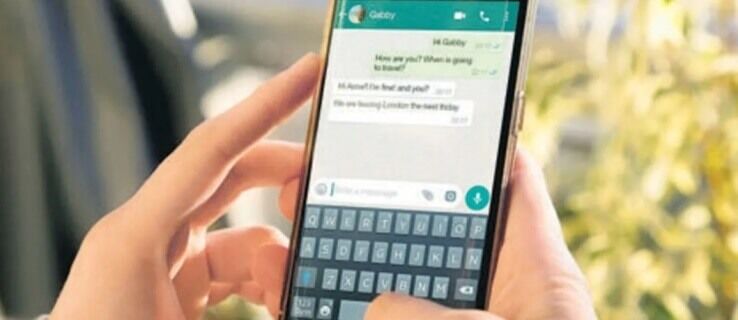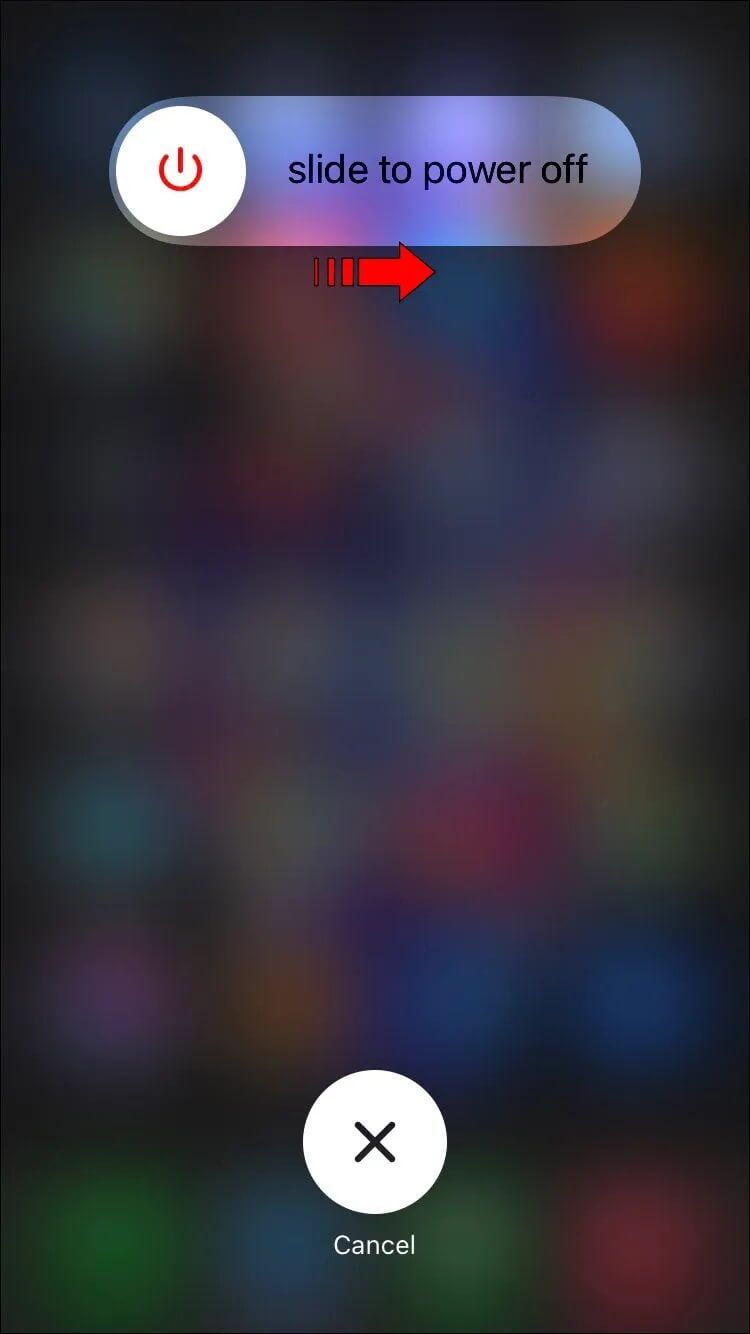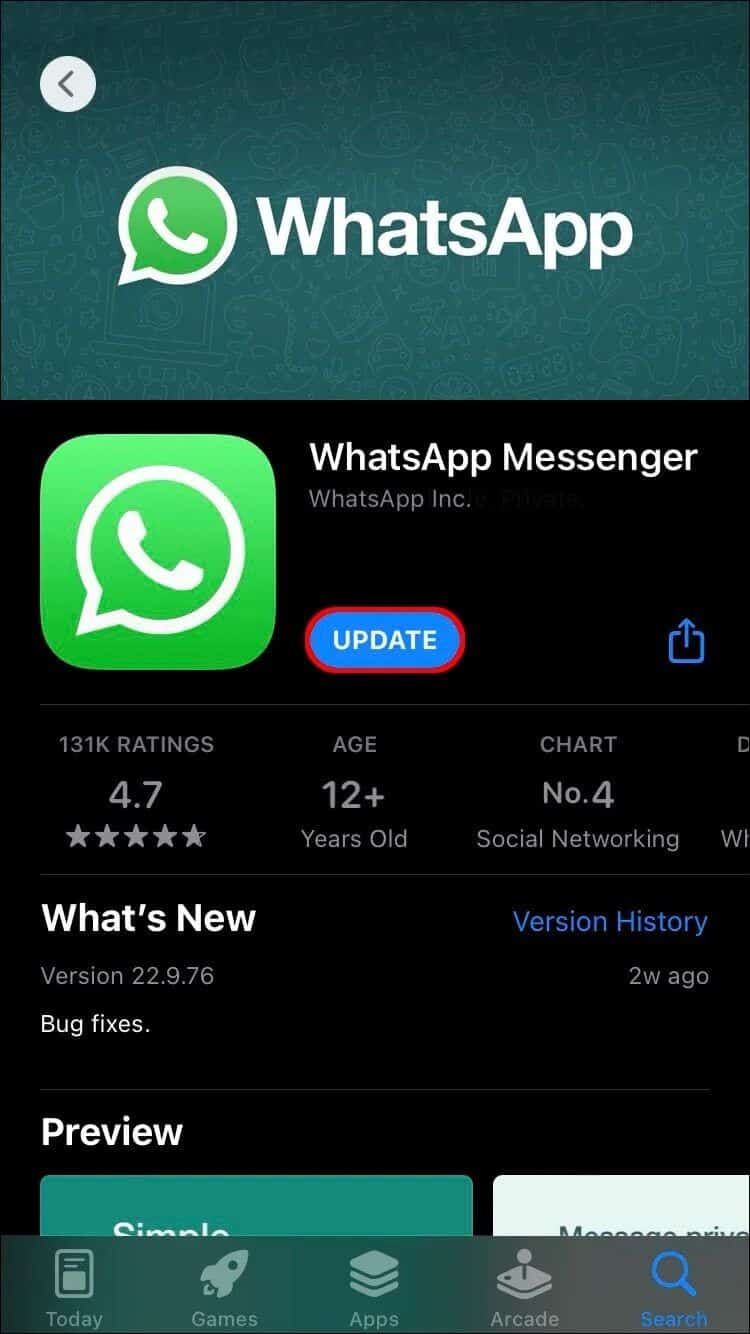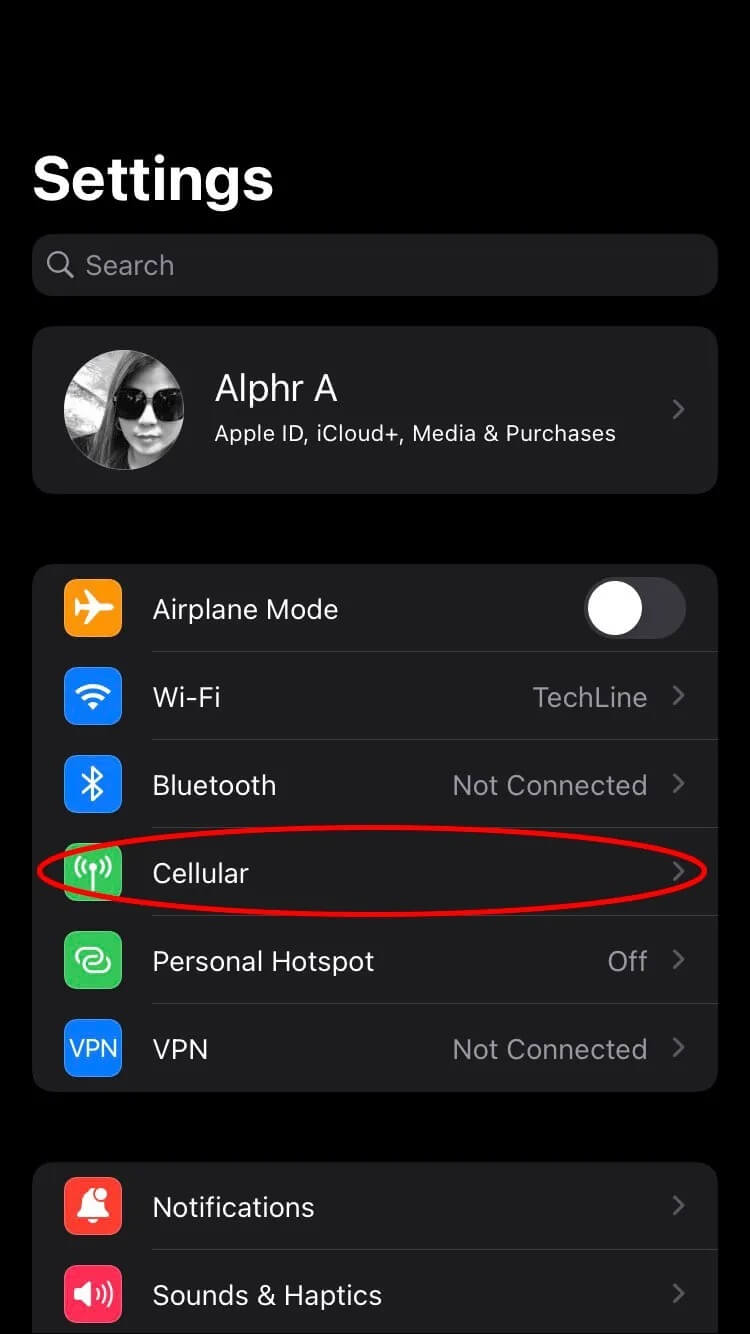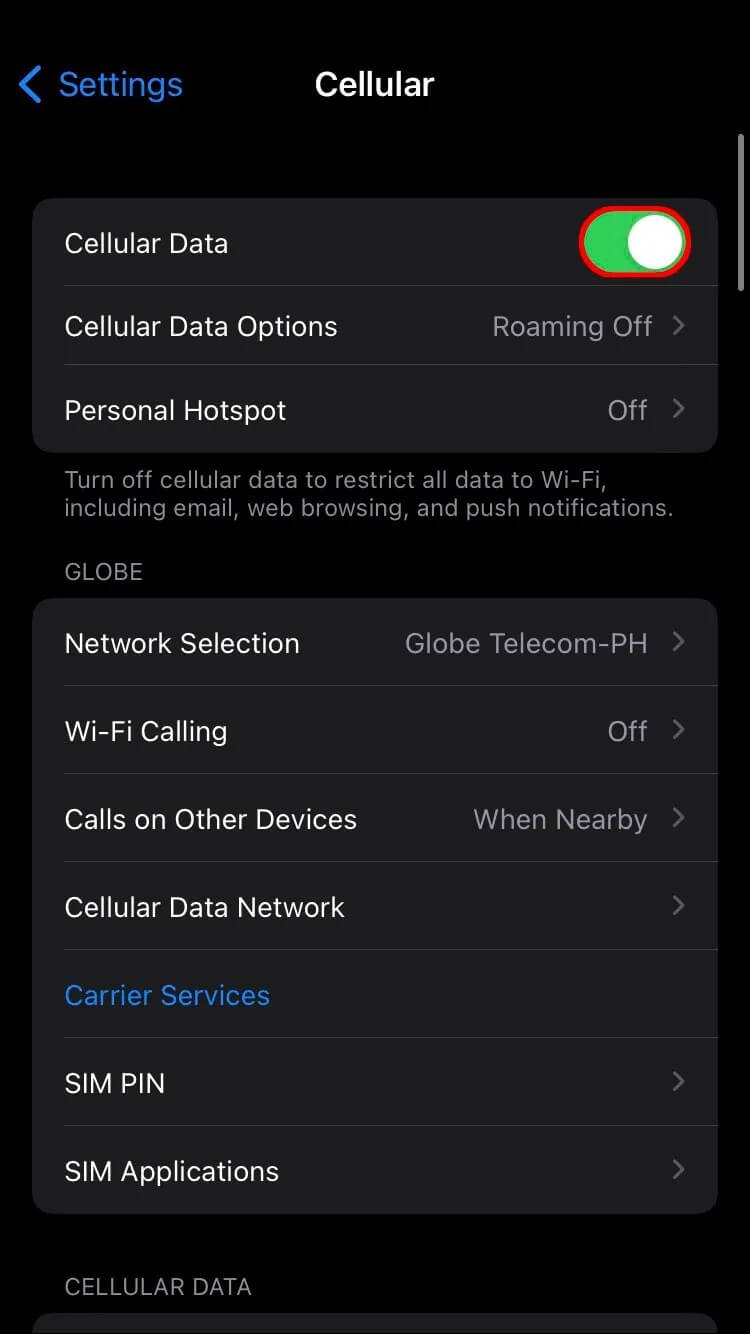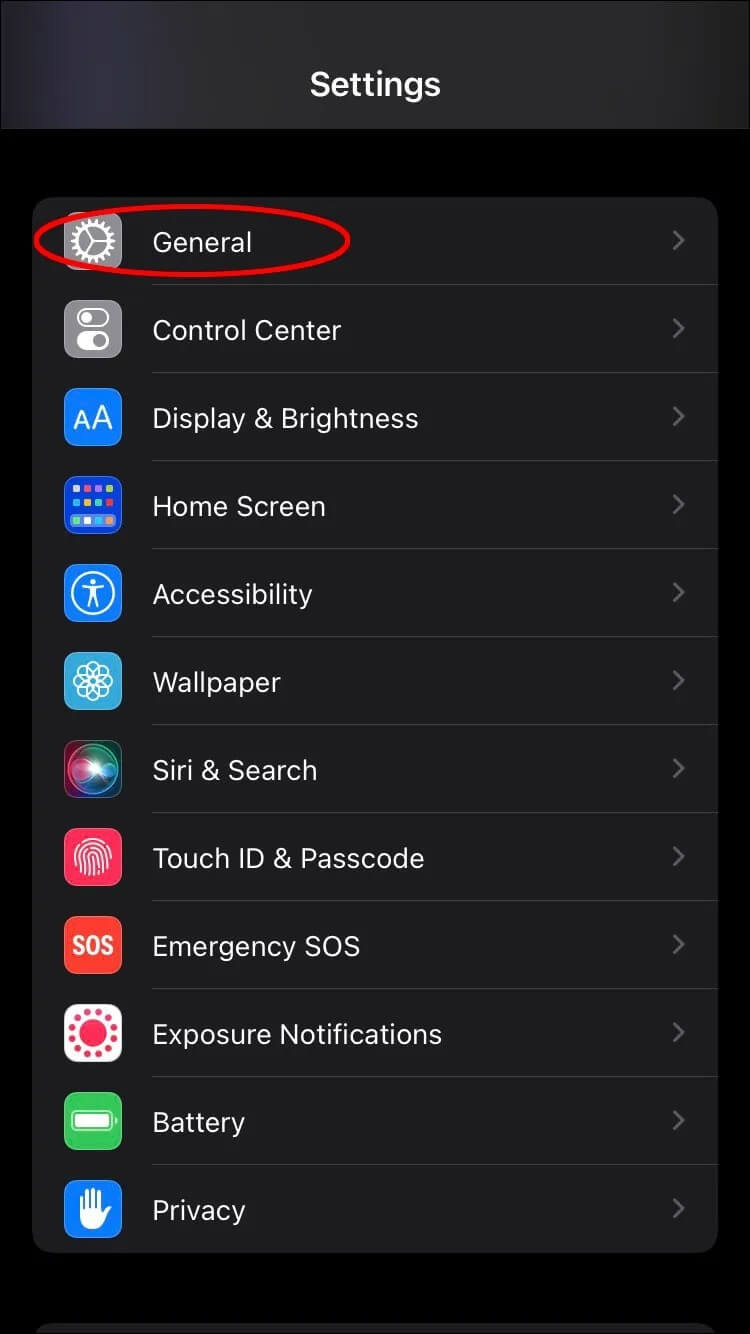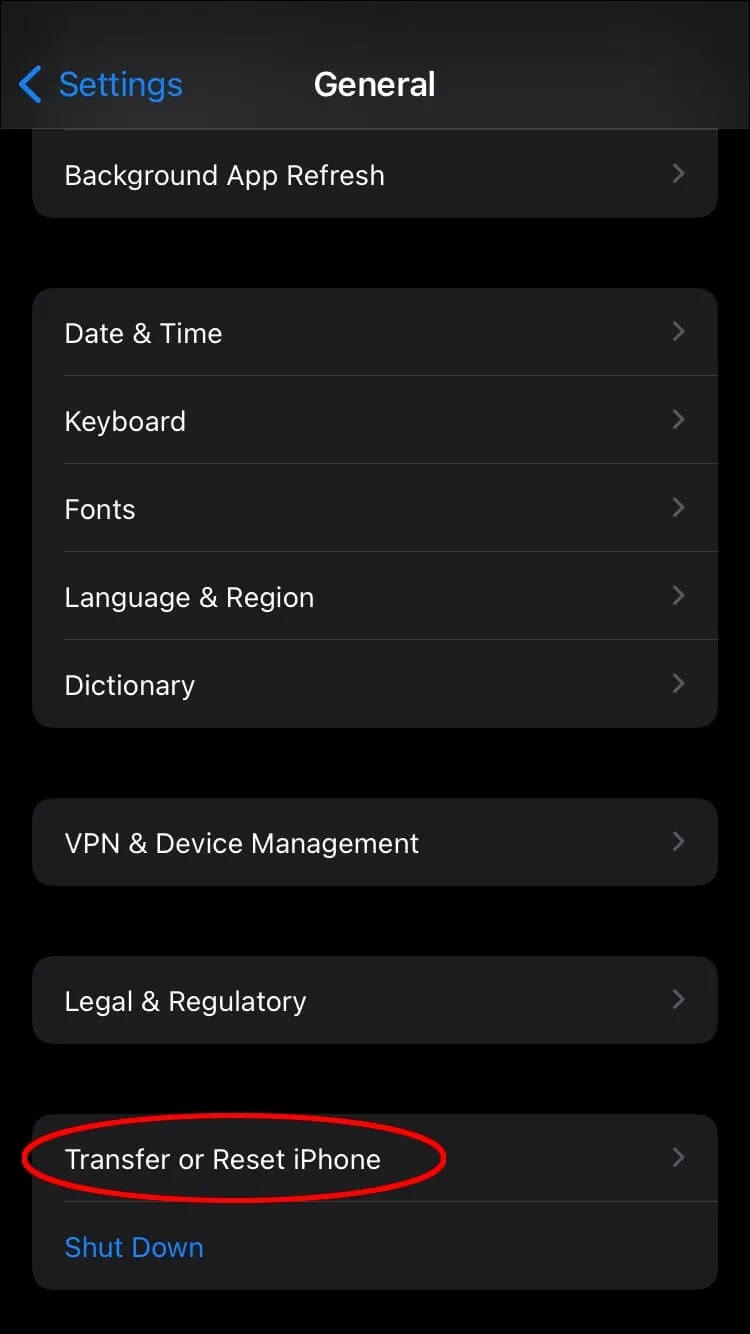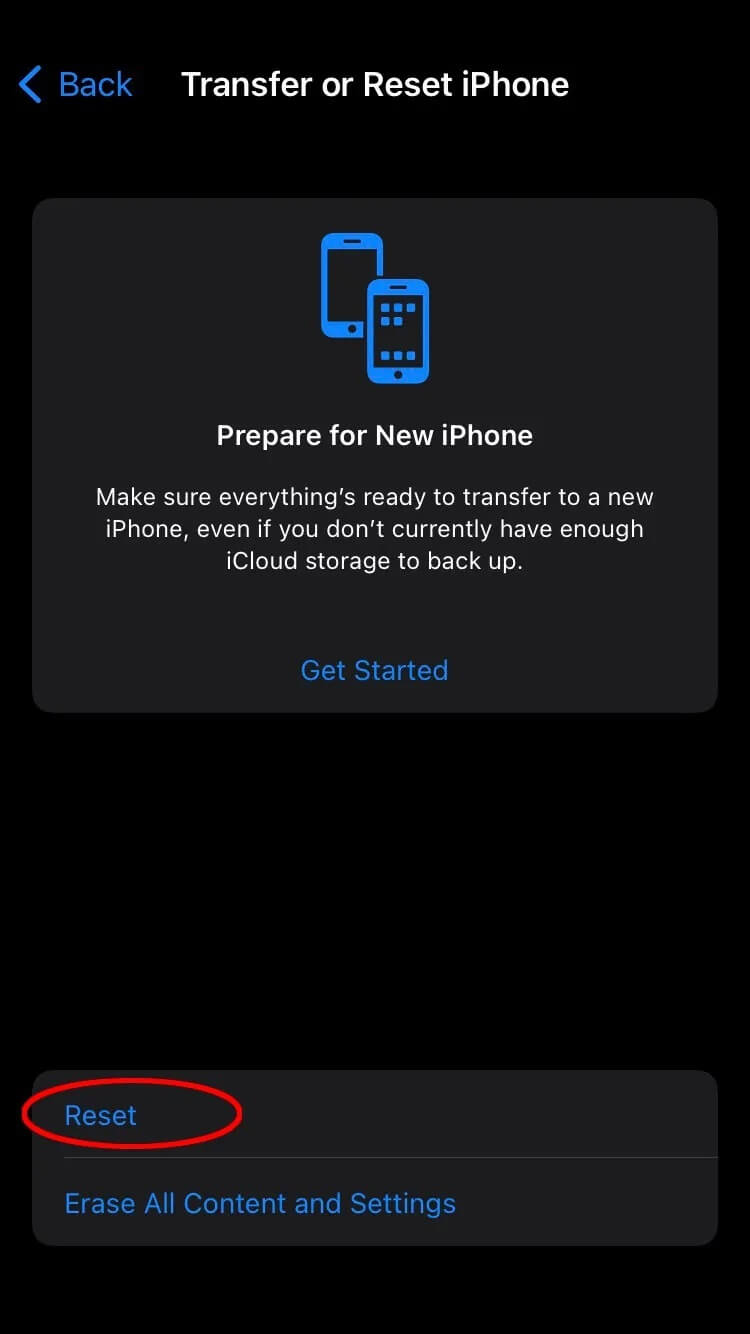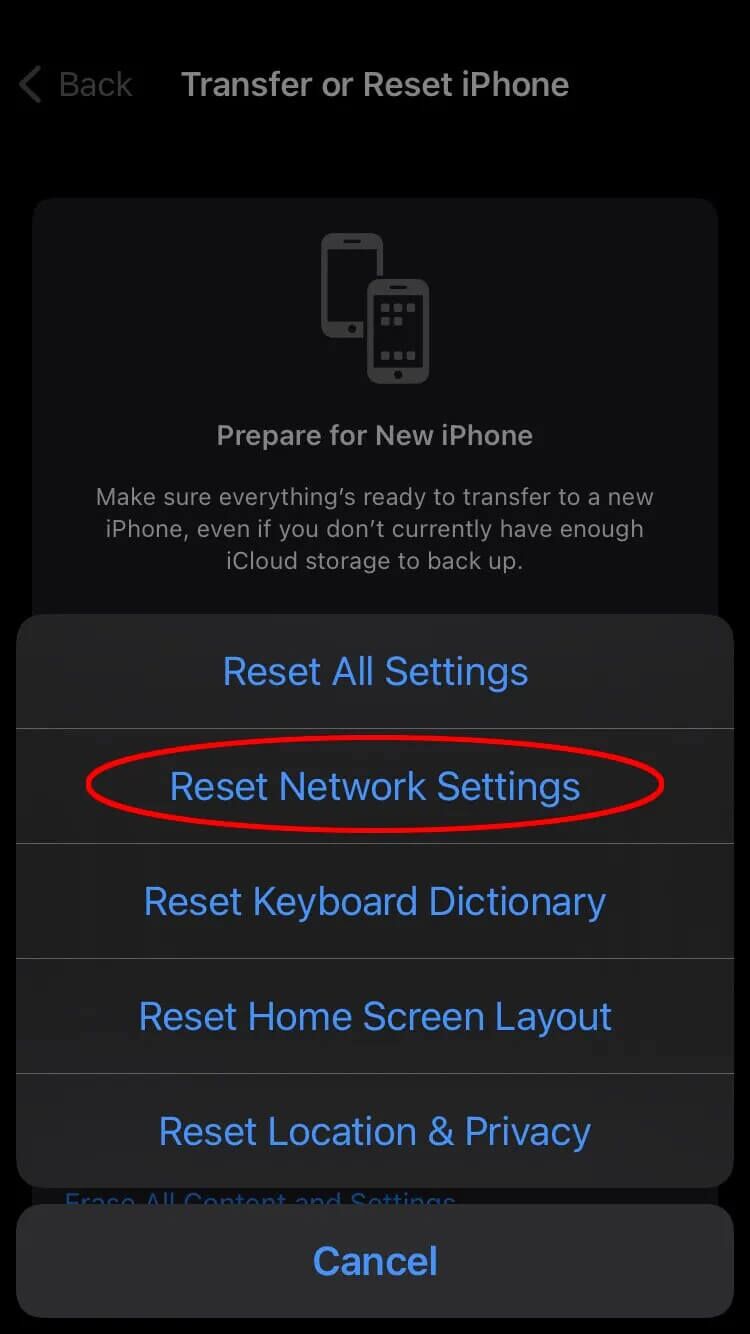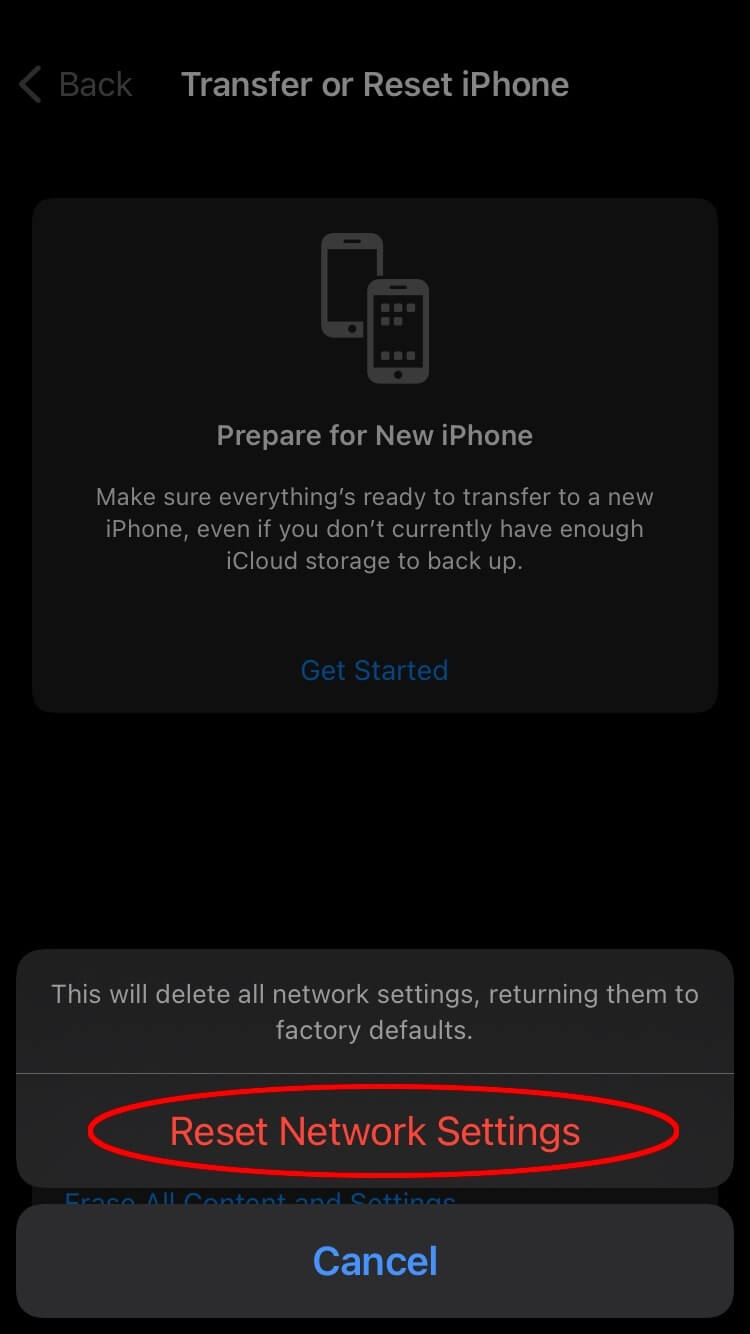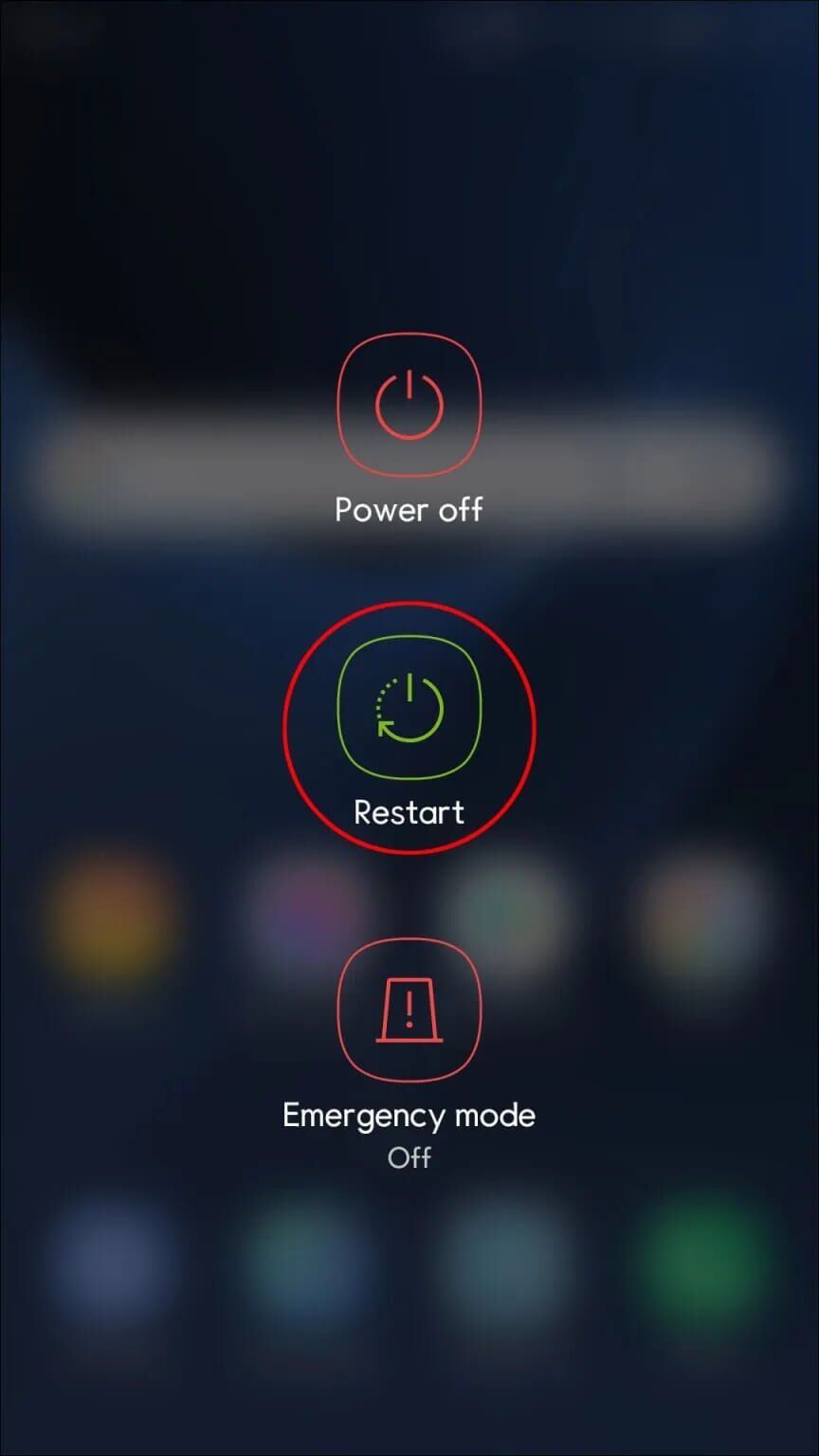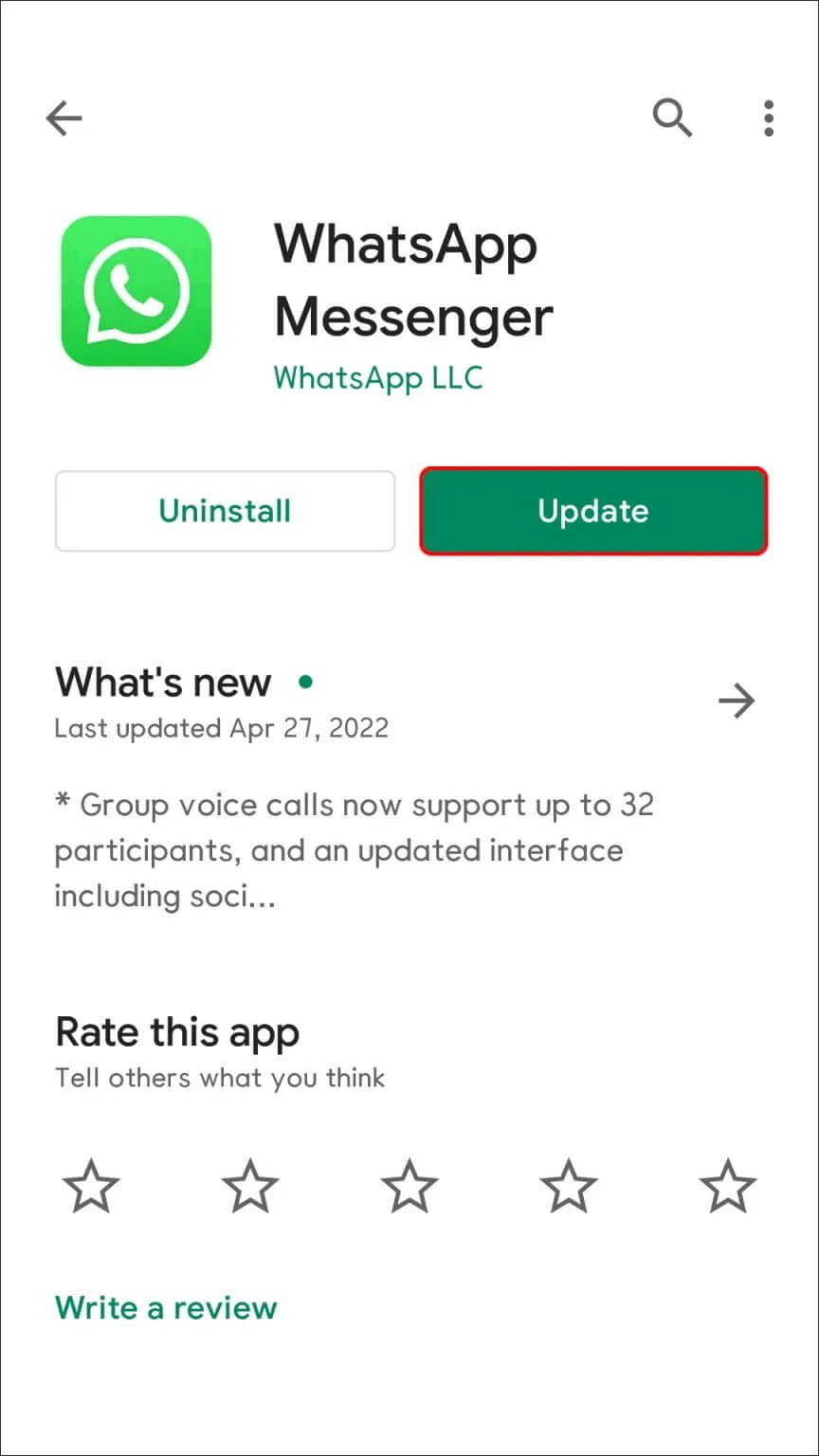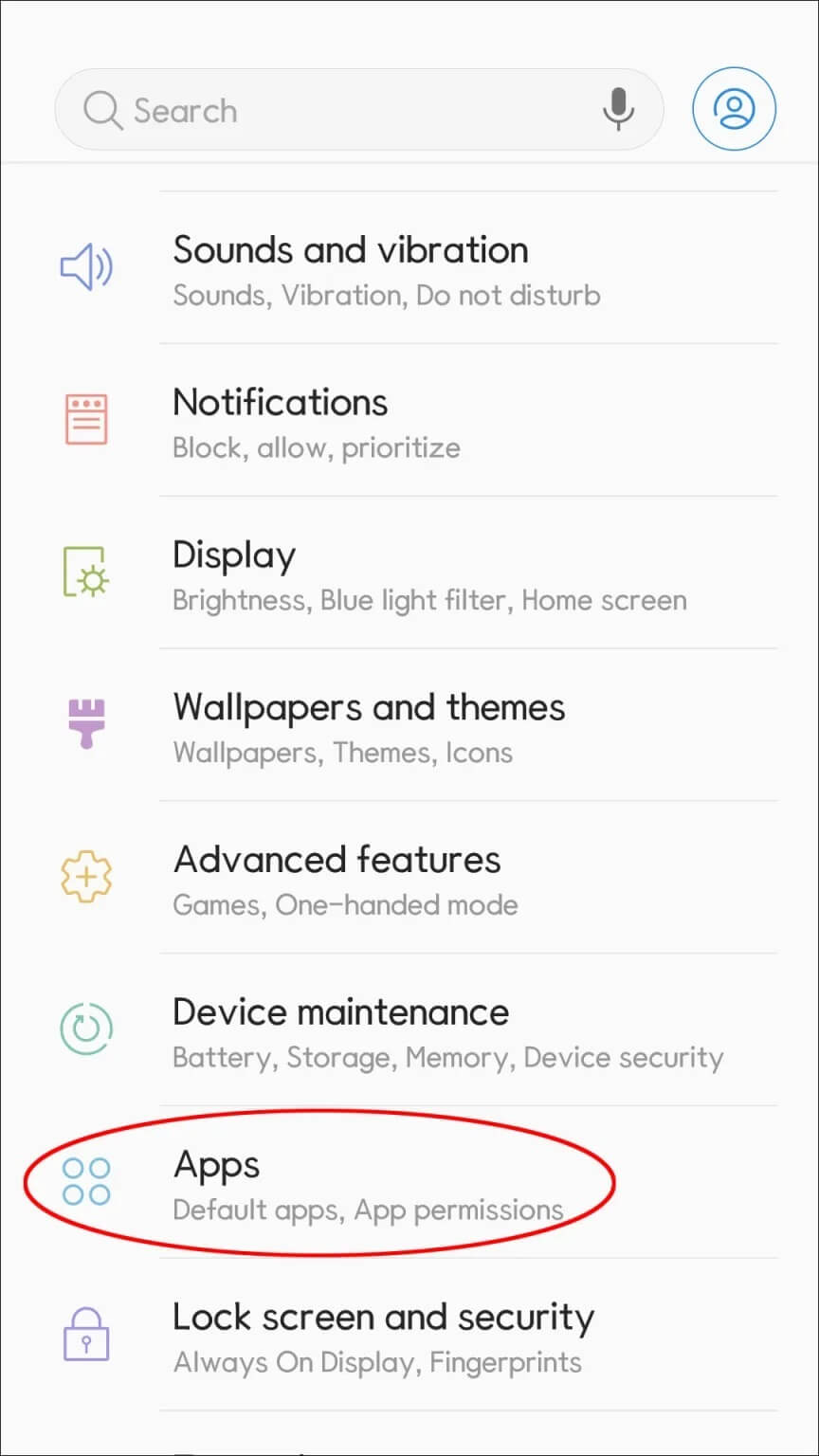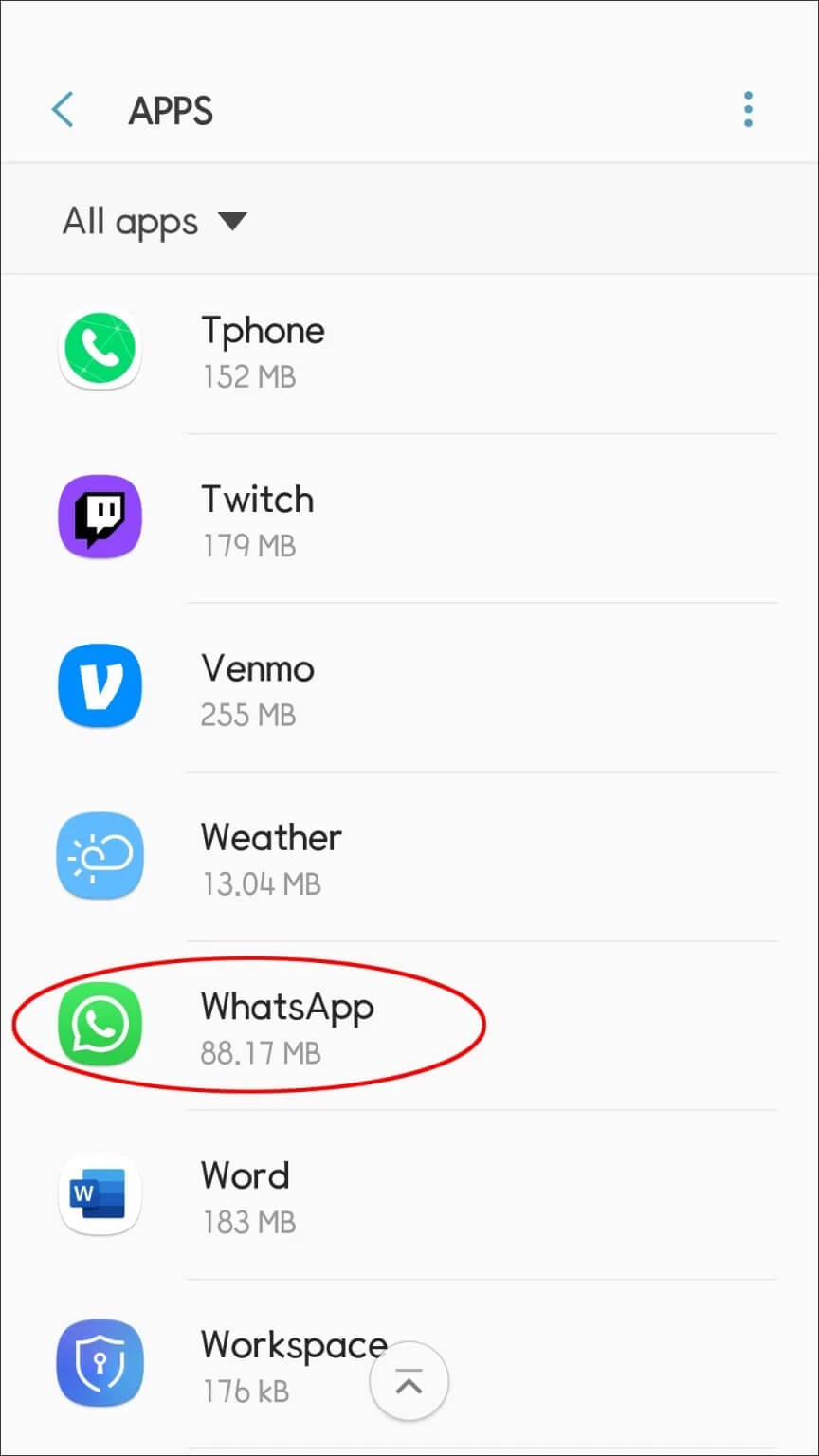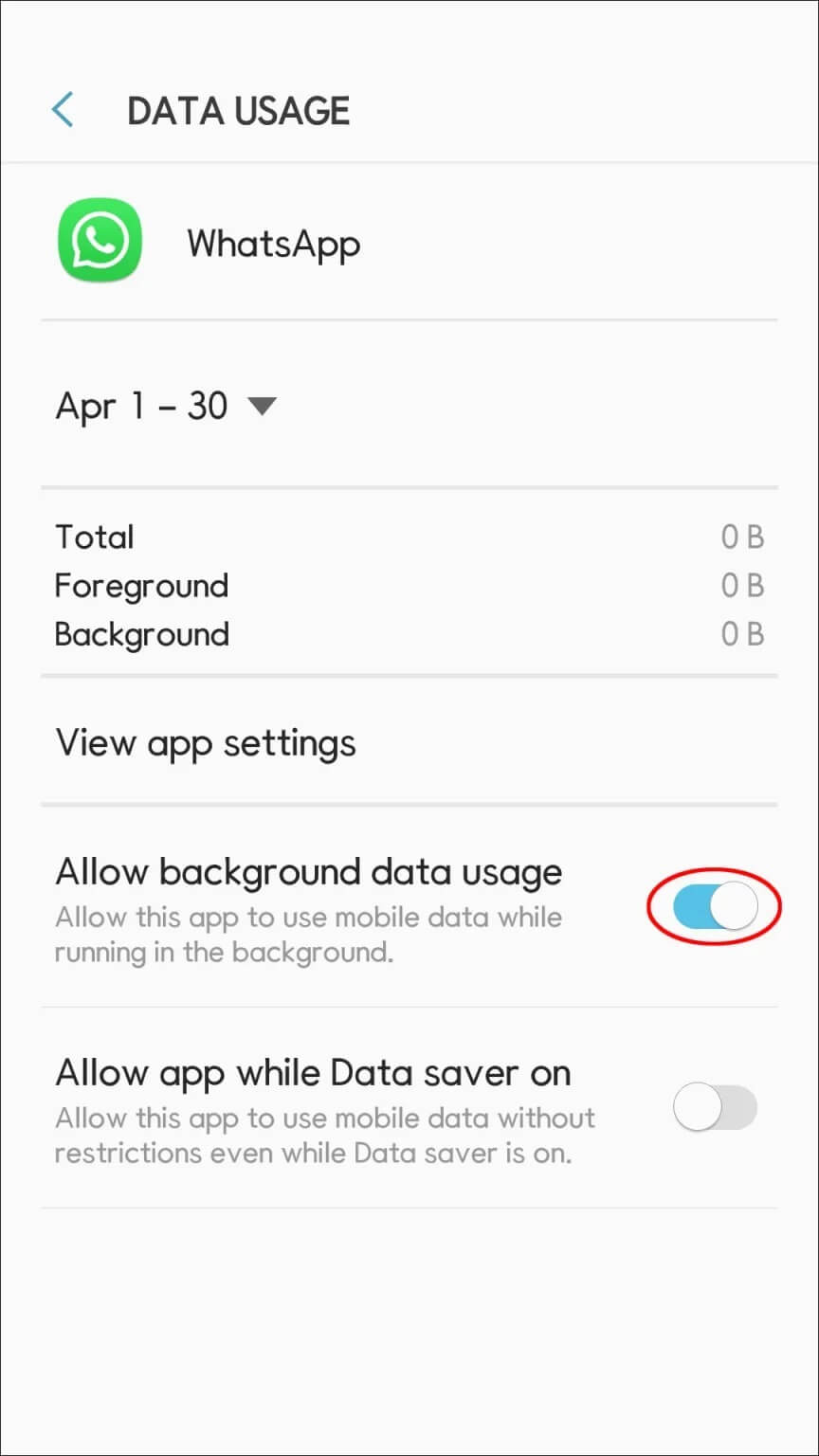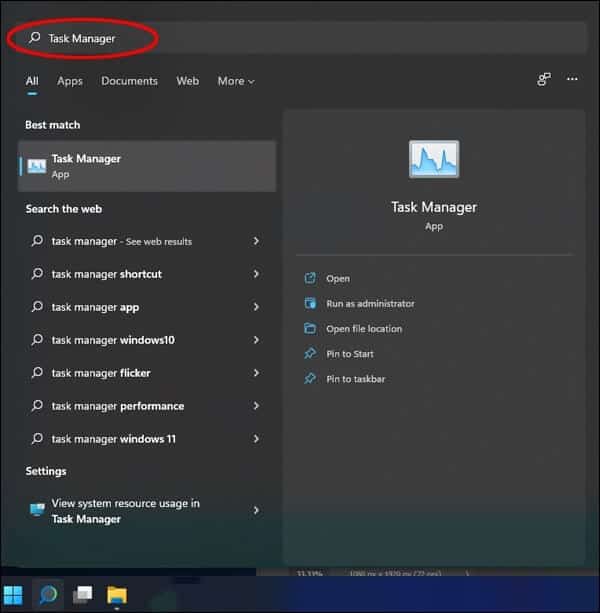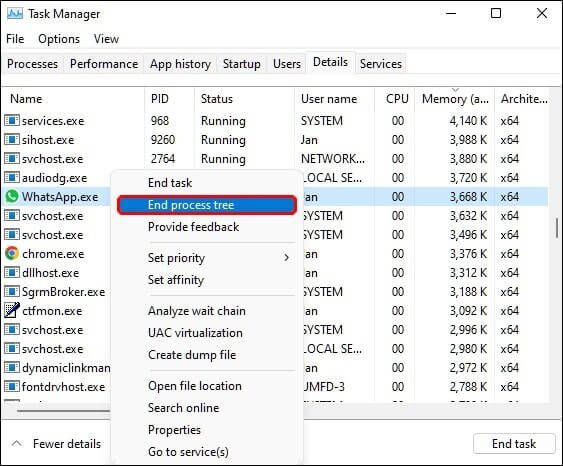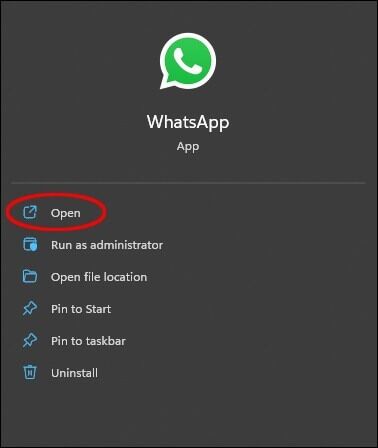WhatsApp이 작동하지 않습니까? 이 간단한 수정을 시도하십시오
WhatsApp에 좋은 방법입니다 친구 및 가족과 연결하기 위해 , 하지만 거기에는 문제가 발생할 수 있습니다 그것을 사용할 때. ~이든 스크린이었다 냉동, 또는 메시지를 보내지 못했습니다. أو 그냥 실수 어리석게도 WhatsApp은 여러 면에서 실패할 수 있습니다.
다행히도 많은 사용 가능한 수정 사항 , 에서 간단한 방법 보다 복잡한 방법으로 빠르게 전환할 수 있습니다. 해결 방법은 다음과 같습니다. 모든 주요 장치에 대한 WhatsApp.
iPhone에서 WhatsApp이 작동하지 않음
iPhone으로 시도할 수 있는 몇 가지 옵션이 있습니다. 항상 확인해야 할 첫 번째 사항은 Wi-Fi 또는 모바일 데이터 연결입니다. WhatsApp이 여전히 작동하지 않는 경우 다음은 몇 가지 문제 해결 방법입니다.
기기 문제 해결
- 기기 재부팅
- WhatsApp이 최신 버전인지 확인하십시오.
- Wi-Fi 연결이 느린 경우 모바일 데이터를 켜세요. 데이터를 사용하고 싶지 않다면 가능하면 다른 핫스팟을 찾으십시오. 데이터를 켜려면 다음을 수행하십시오.
- 이동 "설정그런 다음 메뉴를 찾으십시오.세포".
-
- 셀룰러 데이터 켜기
- 이전 옵션이 작동하지 않으면 장치를 복원한 다음 WhatsApp을 다시 설치하십시오.
네트워크 문제 해결
- 라우터를 다시 시작해 보세요.
- 액세스 포인트 이름 또는 APN 설정과 관련된 문제일 가능성이 있습니다. 이 문제의 경우 이동통신사에 문의해야 합니다.
- iPhone에서 네트워크 설정을 재설정해 보십시오. 이렇게 하면 저장된 모든 Wi-Fi 비밀번호가 삭제되므로 비밀번호에 액세스할 수 있는지 확인하십시오. 네트워크 설정을 재설정하려면 다음을 수행해야 합니다.
- في "설정, 페이지 선택년"
-
- 이 페이지에서 "이동 또는 재설정 iPhone
-
- "를 찾습니다초기화"
-
- 다음으로 선택 "네트워크 설정 재설정" , 비밀번호를 입력하세요.
-
- 퍄퍄퍄 "네트워크 설정 재설정WhatsApp이 다시 작동하는지 다시 확인하십시오.
- 일부 네트워크에는 엄격한 보안 설정이 있습니다. WhatsApp이 네트워크에서 차단되었기 때문일 수 있습니다. 네트워크를 운영하는 사람들에게 무엇이 차단되었는지 확인하십시오.
- 로밍을 끕니다.
Android 기기에서 WhatsApp이 작동하지 않음
Android의 WhatsApp은 iPhone과 유사하게 작동하지만 많은 이름이 다릅니다. 이러한 이유로 iPhone에 익숙하다면 모든 것을 바로 찾지 못할 수도 있습니다.
기기 문제 해결
- 기기 재부팅
- WhatsApp이 최신 버전인지 확인하십시오.
- Android 사용자는 다음을 수행하여 백그라운드 데이터 설정을 활성화할 수 있습니다.
- 설정 메뉴에서 앱을 선택합니다.
-
- 모든 앱이 나타납니다. WhatsApp 선택
-
- "를 찾습니다모바일 데이터 및 Wi-Fi", 그런 다음 백그라운드 데이터를 켭니다.
네트워크 문제 해결
- 라우터를 다시 시작해 보세요.
액세스 포인트 이름 또는 APN 설정과 관련된 문제일 가능성이 있습니다. 이 문제의 경우 이동통신사에 문의해야 합니다.
일부 네트워크, 특히 사무실이나 대학에는 엄격한 보안 설정이 있습니다. WhatsApp이 네트워크에서 차단되었기 때문일 수 있습니다. 네트워크를 운영하는 사람들에게 무엇이 차단되었는지 확인하십시오.
로밍을 끕니다.
WhatsApp이 Windows PC에서 작동하지 않음
Windows에는 WhatsApp을 다시 시작하는 대부분의 옵션이 있습니다. 모든 방법은 간단하므로 끝없는 목록 조합에 겁먹지 마십시오. 이 단계를 따르면 데스크탑 WhatsApp이 즉시 실행되고 실행됩니다.
작업 관리자 사용
- 키보드에서 Windows 아이콘을 누릅니다.
- 유형 "작업 관리자".
- 대신 Alt + Ctrl + 삭제, 그런 다음 페이지 하단에서 작업 관리
- 퍄퍄퍄 WhatsApp에 , 클릭프로세스를 종료하십시오.”
- WhatsApp 다시 열기
WhatsApp 수리
- 를 눌러 설정을 엽니다. Windows 키와 "I."
- "를 찾습니다응용” 를 클릭한 다음 목록을 선택합니다. "응용 프로그램 및 기능".
- 스와이프 WhatsApp에 를 선택한 다음 "고급 옵션".
- "재설정"에서 "ㅅㅂ".
- Windows가 완료될 때까지 기다립니다. 완료되면 알림을 받게 됩니다.
WhatsApp 재설정
이 방법은 앱 데이터를 삭제하므로 최후의 수단으로만 사용하십시오.
- . 키를 눌러 설정을 엽니다. 윈도우와 "나."
- "를 찾습니다응용” 를 클릭한 다음 목록을 선택합니다. "응용 프로그램 및 기능".
- 스와이프 WhatsApp에 , 선택 "고급 옵션".
- 재설정이라고 표시된 곳 아래에서 재설정을 선택하십시오.
인터넷 문제 해결사
WhatsApp에 연결하는 데 문제가 있는 경우 컴퓨터에 연결 문제를 해결하기 위해 실행할 수 있는 문제 해결 도구가 있습니다.
- 를 눌러 설정을 엽니다. Windows 키와 "I."
- 섹션 선택 "업데이트 및 보안". 다음 메뉴에서 선택 "실수를 찾아 해결하십시오."
- 딸깍 하는 소리 추가 문제 해결 도구 페이지 하단에 있습니다.
- 퍄퍄퍄 "인터넷 연결", 그런 다음 문제 해결사가 완료될 때까지 기다립니다.
이 문제 해결 도구를 사용하여 인터넷 문제를 해결할 수 있는 옵션이 제공됩니다. 사용하려는 옵션을 선택합니다.
Mac에서 WhatsApp이 작동하지 않음
Mac은 Windows 컴퓨터만큼 많은 옵션을 제공하지 않지만 접근성과 사용 편의성 덕분에 WhatsApp 문제를 쉽게 해결할 수 있습니다.
Activity Monitor를 사용하여 WhatsApp을 완전히 닫습니다.
WhatsApp을 시작할 때 실행하면 WhatsApp이 백그라운드에서 제대로 작동하지 않는 경우가 있습니다. WhatsApp을 직접 닫을 수는 없지만 Activity Monitor를 사용하여 WhatsApp을 닫을 수 있습니다. 활성 상태 보기는 컴퓨터에서 사용 중인 RAM의 양을 표시할 수도 있습니다. 이는 메모리가 부족한 하드 드라이브가 있는 경우에 유용합니다. 완료 방법은 다음과 같습니다.
- 클릭 "명령표시할 스페이스바 "스포트라이트 검색".
- 검색창에 "활동 모니터.
- 프로그램 목록이 나타납니다. 찾다 WhatsApp에 목록에서.
- 딸깍 하는 소리 WhatsApp에 을 탭한 다음 아이콘을 탭합니다. "엑스" 위.
- WhatsApp을 다시 열어 여전히 작동하는지 확인하십시오.
WhatsApp에 대한 설명
재설치하면 소프트웨어 문제가 해결되므로 WhatsApp이 제대로 작동하는지 확인하는 가장 좋은 방법입니다. 하는 것도 매우 쉽습니다. Mac 컴퓨터에서 WhatsApp을 제거하는 방법은 다음과 같습니다.
- 응용 프로그램 폴더를 엽니다.
- WhatsApp을 선택한 다음 아이콘을 휴지통으로 끕니다.
- 쓰레기통을 비워
WhatsApp이 Google 보이스 번호와 작동하지 않음
2022년부터 WhatsApp은 더 이상 Google 보이스 전화번호를 지원하지 않습니다. 이전에 Google 보이스 번호로 계정을 만들 수 있었다면 새 WhatsApp 계정을 만들어야 합니다.
기타 잠재적인 문제
WhatsApp은 VPN 또는 기타 프록시 서비스와 잘 작동하지 않습니다. VPN을 사용하는 경우 비활성화하고 다시 테스트해야 합니다.
WhatsApp에 무슨 일이야?
WhatsApp은 전 세계의 많은 사람들을 연결합니다. 연결이 끊어지면 큰 문제가 될 수 있지만 이 방법 목록을 사용하면 WhatsApp 연락처에 쉽게 다시 연결할 수 있습니다.
전에 WhatsApp에 문제가 있었나요? 그렇다면 어떻게 수정합니까? 아래 의견 섹션에 알려주십시오.